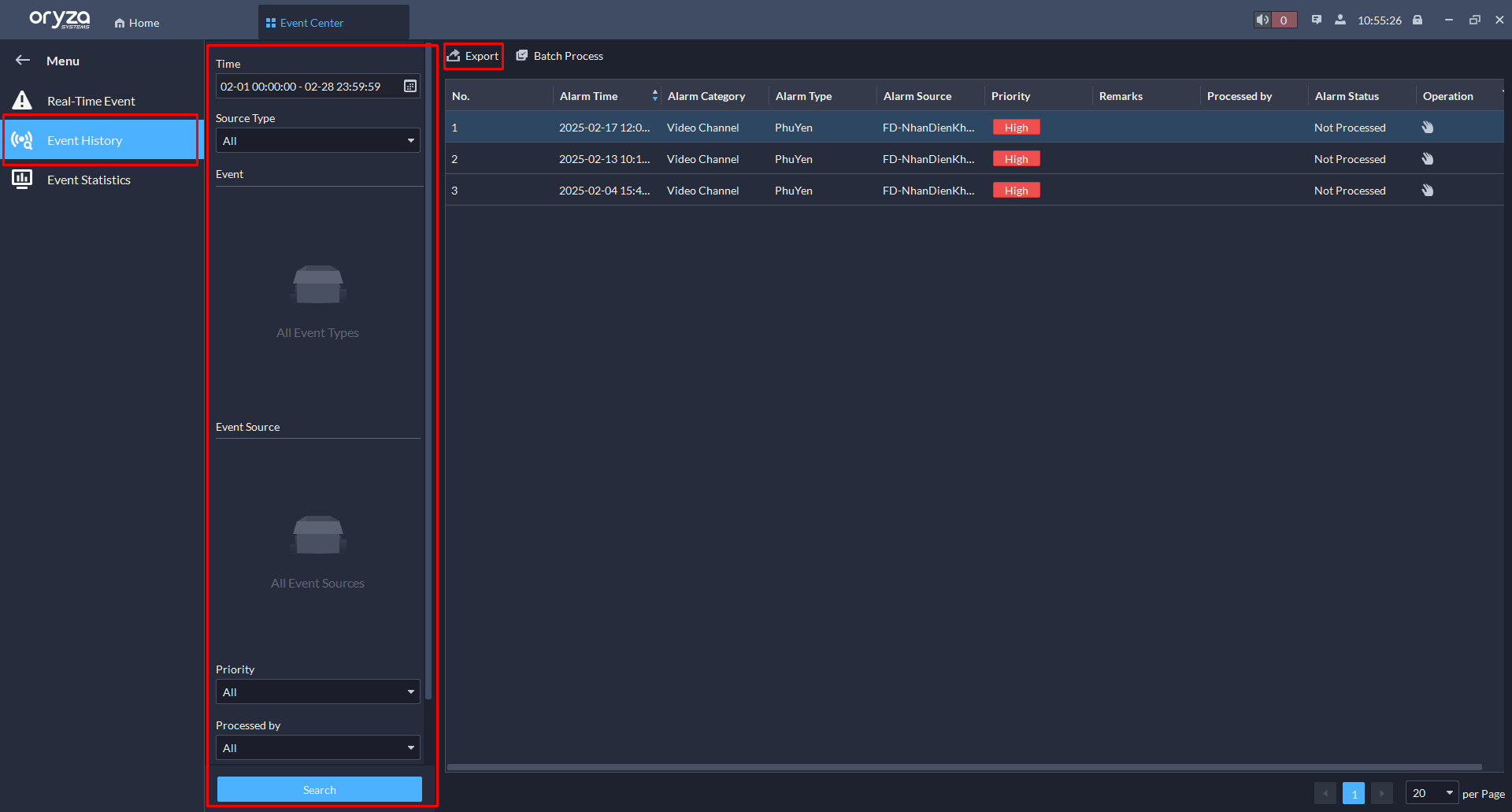Oryza Pro Desktop
Phần mềm Oryza Pro phiên bản Desktop hỗ trợ người dùng thực hiện xem hình ảnh trực tiếp (liveview) hoặc phát lại và nhận thông báo khi có sự kiện báo động.
Đăng nhập
Để đăng nhập ở ứng dụng Oryza Pro trên máy tính.
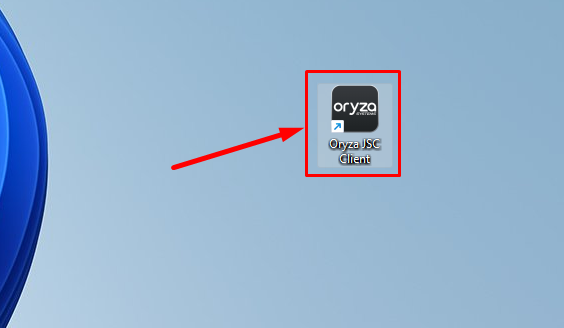
Nhập các thông tin đăng nhập => sau đó, nhấn nút Log In để thực hiện đăng nhập.
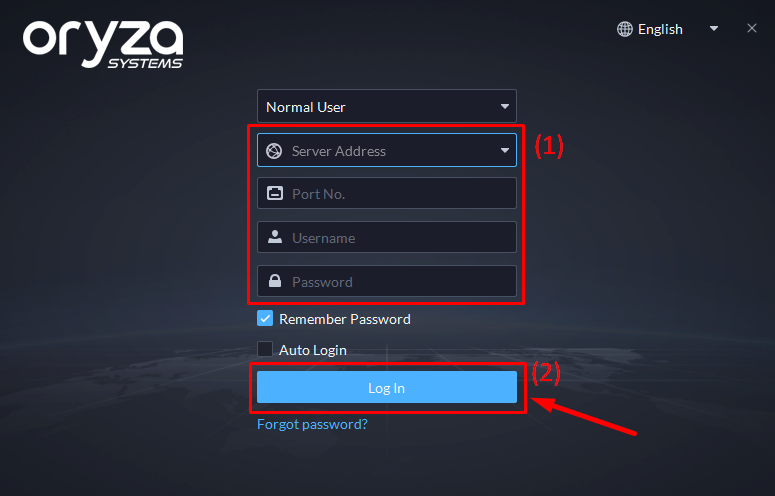
- Đánh dấu Remember Password để ghi nhớ mật khẩu với thông tin đăng nhập thành công, để không phải nhập lại thông tin đăng nhập ở lần truy cập sau.
- Đánh dấu Auto Login để khi truy cập lại ứng dụng tự kết nối trực tiếp vào server bằng tài khoản đã đăng nhập thành công trước đó mà không cần thông qua bước đăng nhập.
Chức năng giám sát (Monitoring Center)
Tại màn hình chức năng giám sát hỗ trợ người dùng các chức năng chính như xem trực tuyến và phát lại từ các tài nguyên được cấp quyền.
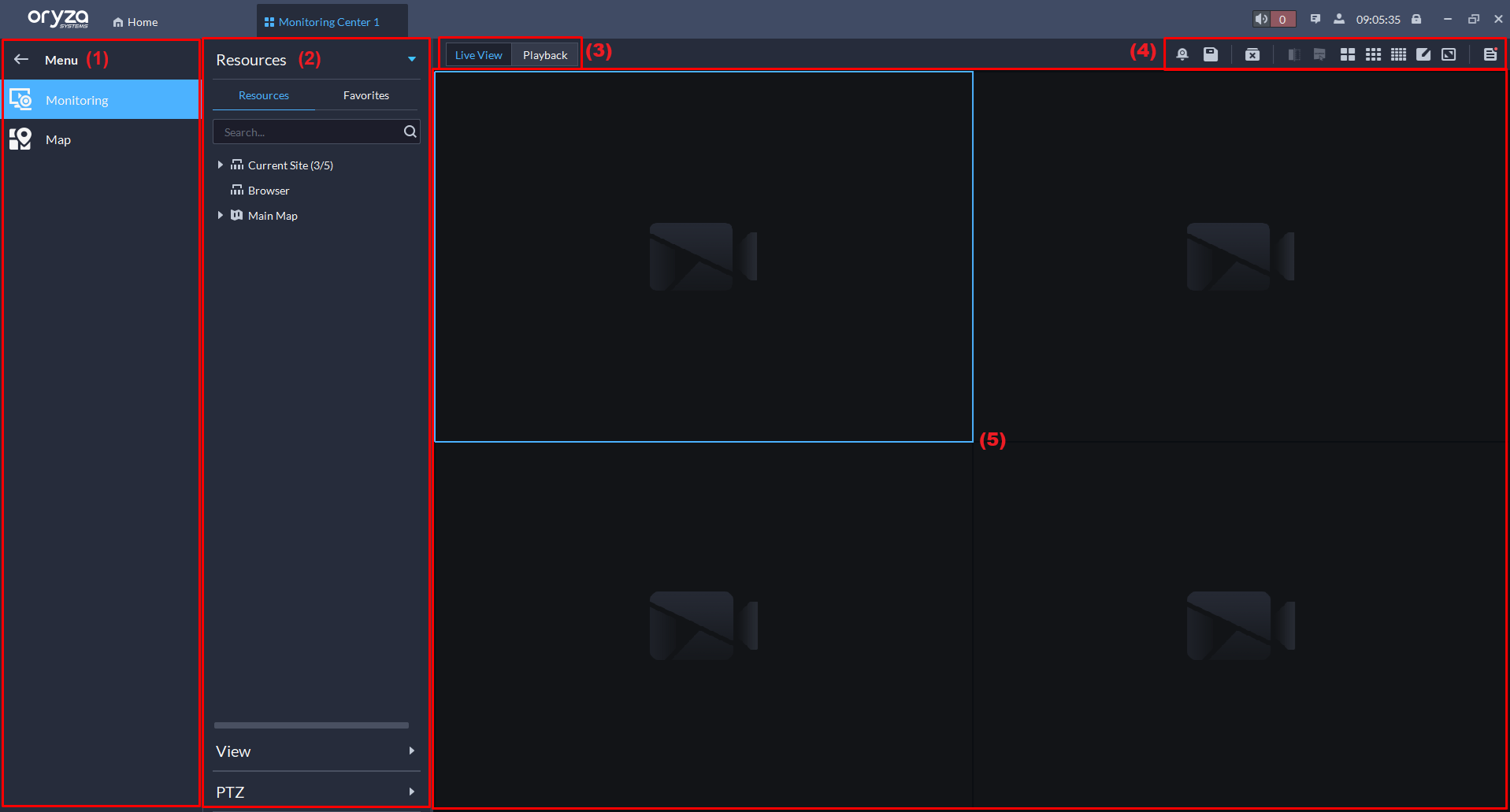
Các tính năng chính hỗ trợ xem hình ảnh từ camera:
(1) Menu chức năng của Monitoring Center. Nút
dùng để đóng menu chức năng.
(2) Cây tài nguyên quản lý các thiết bị và kênh mà tài khoản được cấp quyền.
(3) Nút chuyển chế bộ xem Live View hoặc Playback.
(4) Các tính năng hỗ trợ xem camera như: lưu bố cục, chuyển giao diện đa kênh, xem sự kiện, phóng to hình ảnh,...
- Nút
nhận thông báo và cảnh báo về sự kiện quan trọng dựa trên cấu hình trước đó.
- Nút
để lưu bố cục hiện tại.
- Nút
để đóng tất cả các cửa sổ hiển thị camera trên bố cục.
- Nút
để chọn bố cục hiển thị hình ảnh từ 1 đến 64 bố cục.
- Nút
để xem hình ảnh từ camera với chế độ toàn màn hình.
- Nút
để mở/đóng bảng sự kiện ghi nhận từ camera.
- Nút
(5) Phần hiển thị bố cục xem hình ảnh từ camera.
Tùy thuộc vào quyền được cấp của tài khoản mà người dùng sẽ hiển thị các tính năng tương ứng.
Xem trực tuyến
Chức năng xem trực tuyến (liveview) trên Oryza Pro là tính năng quan trọng giúp người dùng theo dõi và giám sát trực tiếp hình ảnh và video từ các thiết bị giám sát như camera IP, DVR, hoặc NVR.
Để xem trực tuyến bạn sẽ thực hiện các bước:
Tại màn hình chính của ứng dụng, chọn Monitoring Center để đến trung tâm giám sát mà bạn có quyền truy cập.
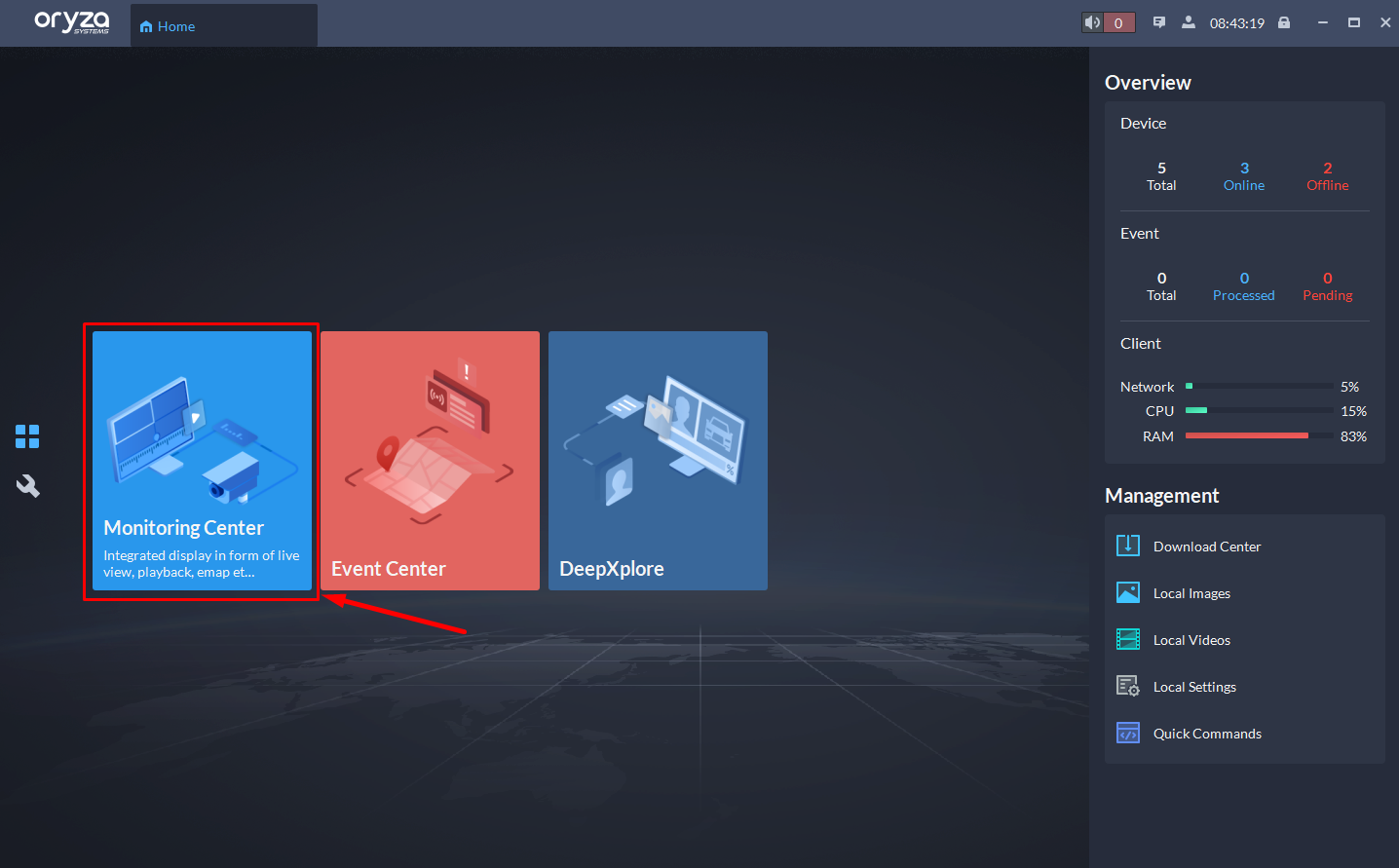
Ở tab Monitoring Center, cây tài nguyên (Resources) sẽ hiển thị danh sách các thiết bị và kênh được liên kết.

Tại cây tài nguyên chọn các thiết bị hoặc kênh cần xem và kéo thả các camera vào bố cục hiển thị.
Trong đó: thể hiện camera đang hoạt động và
thể hiện camera không hoạt động.
Người dùng thực hiện kéo thả các camera đang hoạt động vào bố cục để xem camera trực tuyến.
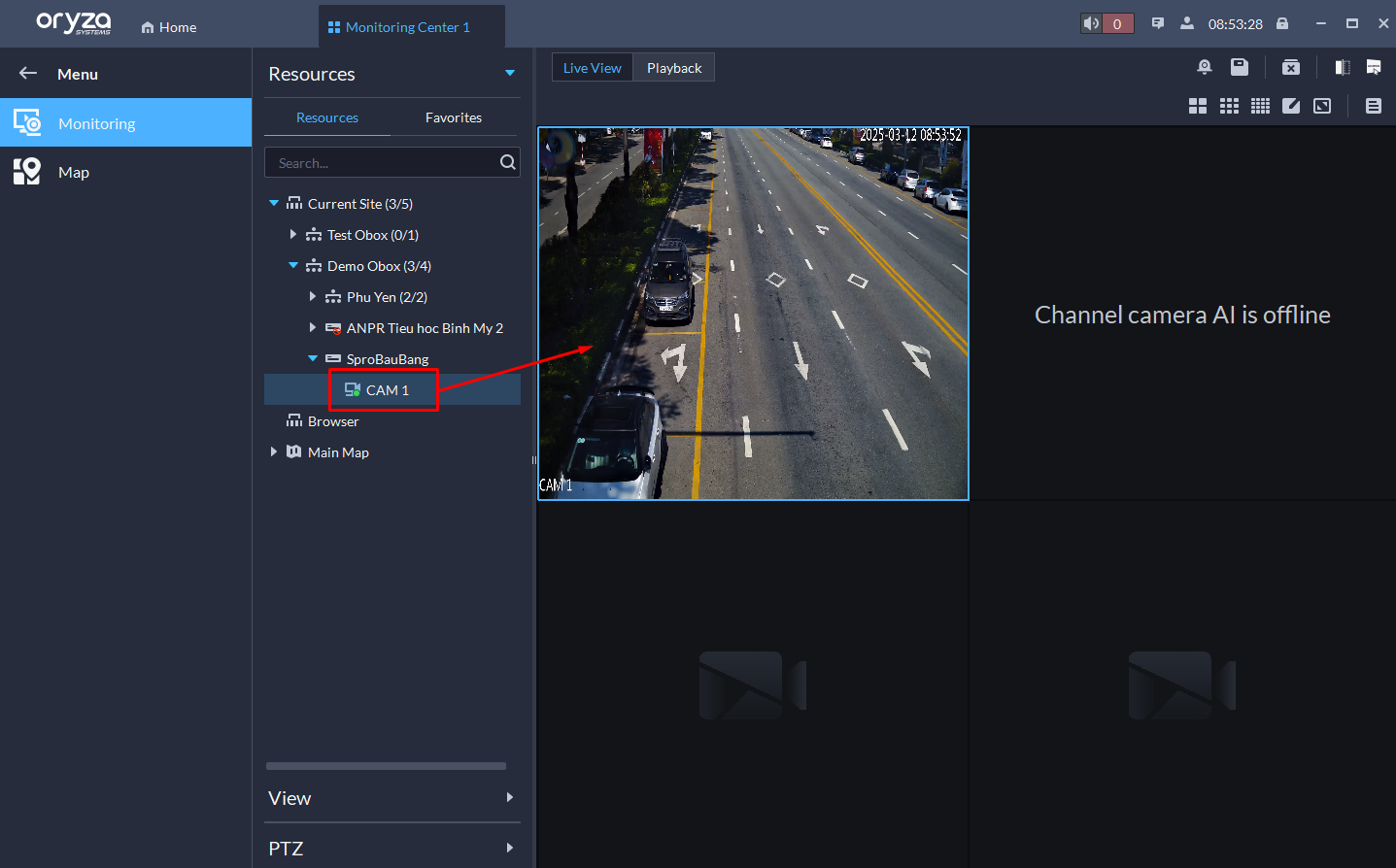
Các tính năng phụ hỗ trợ khi xem hình ảnh trực tiếp từ một camera:
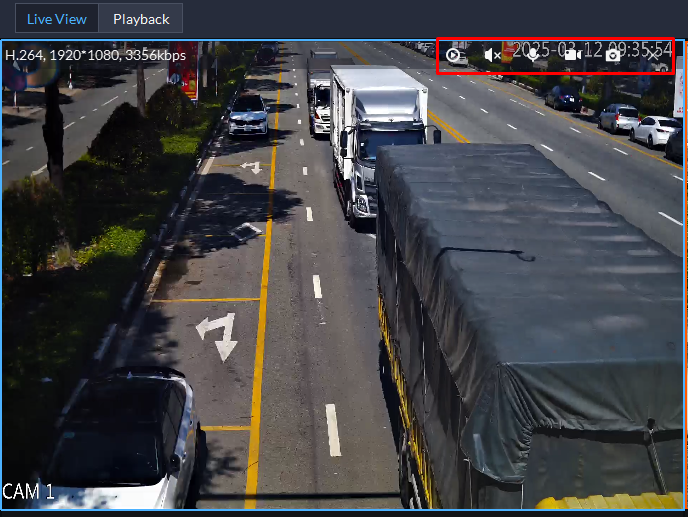
- Nút
để tạm dừng/ phát video trực tuyến.
- Nút
để bật/ tắt nghe âm thanh từ video.
- Nút
để bật/ tắt micro.
- Nút
để quay video từ camera và lưu về bộ nhớ cục bộ.
- Nút
để chụp hình ảnh từ camera và lưu về bộ nhớ cục bộ.
- Nút
để đóng camera trên bố cục.
Xem phát lại
Tương tự như tính năng xem trực tiếp, để xem phát lại người dùng thực hiện các bước sau:
Tại màn hình chính của ứng dụng, chọn Monitoring Center để đến trung tâm giám sát mà bạn có quyền truy cập.
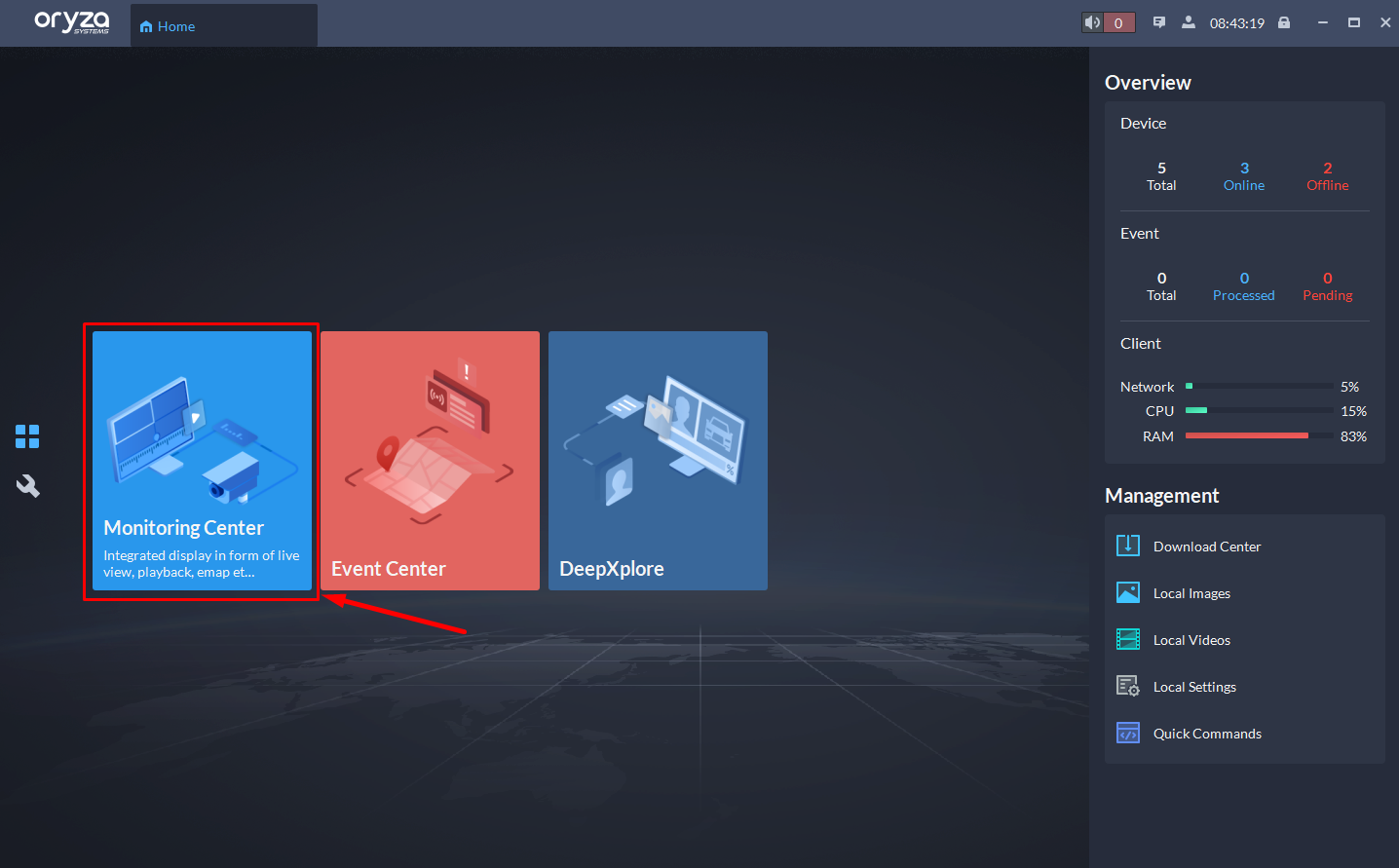
Ở tab Monitoring Center, cây tài nguyên (Resources) sẽ hiển thị danh sách các thiết bị và kênh được liên kết.
Chọn chức năng Playback và thực hiện kéo thả camera vào bố cục để xem phát lại từ các camera đang mở.
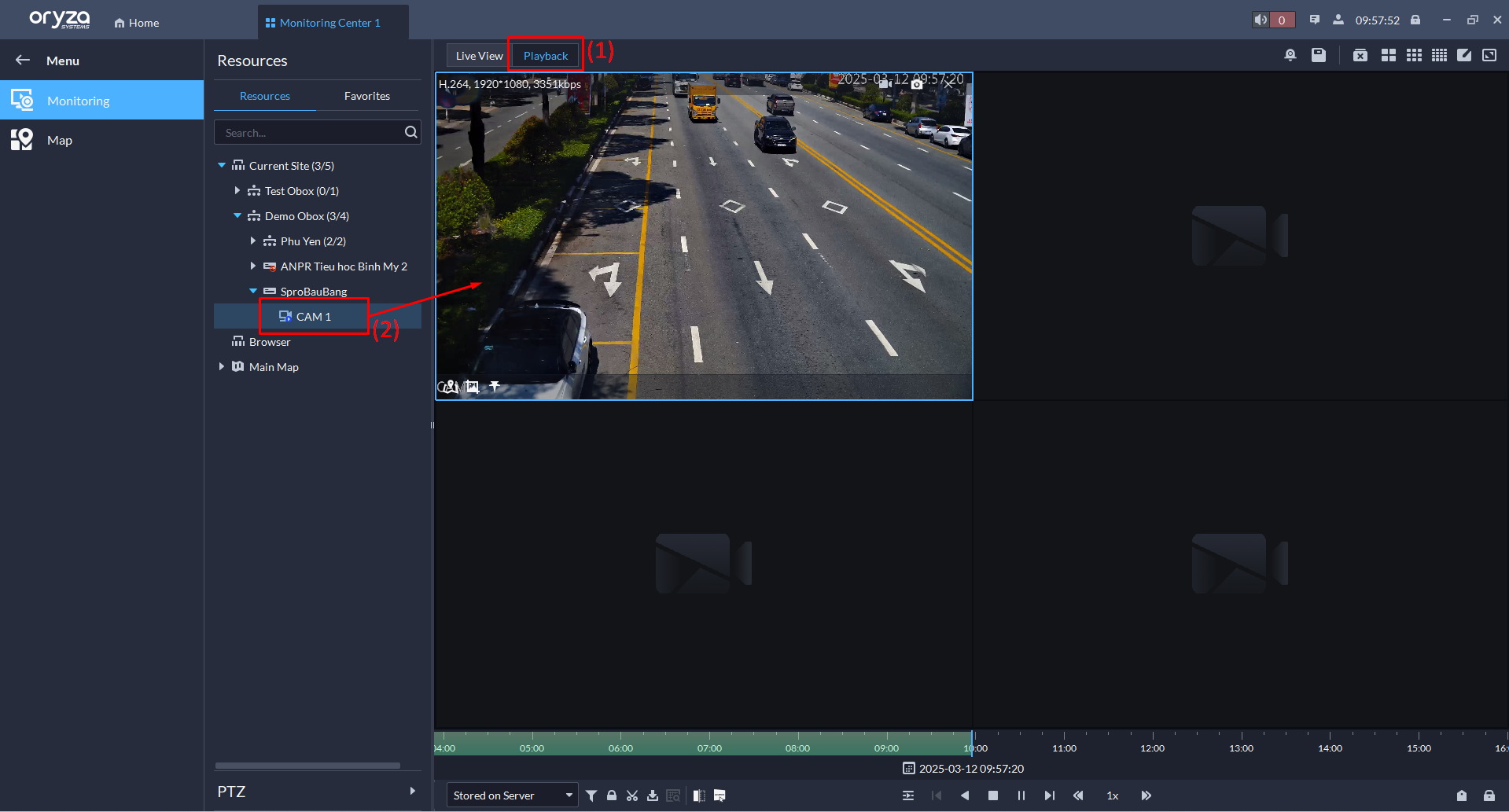
Các tính năng hỗ trợ xem phát lại từ camera:
- Nút
để chọn lọc theo loại video như: Scheduled Recording, Motion Detection Video, Alarm Video.
- Nút
dùng để cắt video phát lại được lưu trữ.
- Nút
để tải xuống toàn bộ video lưu trữ của camera đang chọn.
- Nút
để chọn đoạn video phát lại theo lịch.
- Nút
để đồng bộ thời gian xem video phát lại giữa các camera đang hiển thị trên bố cục.
- Các nút chức năng điều khiển video
Nhận thông báo báo động
Đối với các tài khoản được thiết lập nhận thông báo báo động, khi có sự kiện tương ứng thiết lập phần mềm sẽ hiển thị cửa sổ cảnh báo với thông tin về thời gian, tên camera và hình ảnh trực tiếp. Cửa sổ thông báo báo động xuất hiện trên phần mềm chỉ khi bạn đang mở ứng dụng và sẽ hiển thị bất cứ màn hình nào trên ứng dụng.
Khi cửa sổ thông báo báo động xuất hiện trên phần mềm, nhấn nút để tắt cửa sổ cảnh báo.
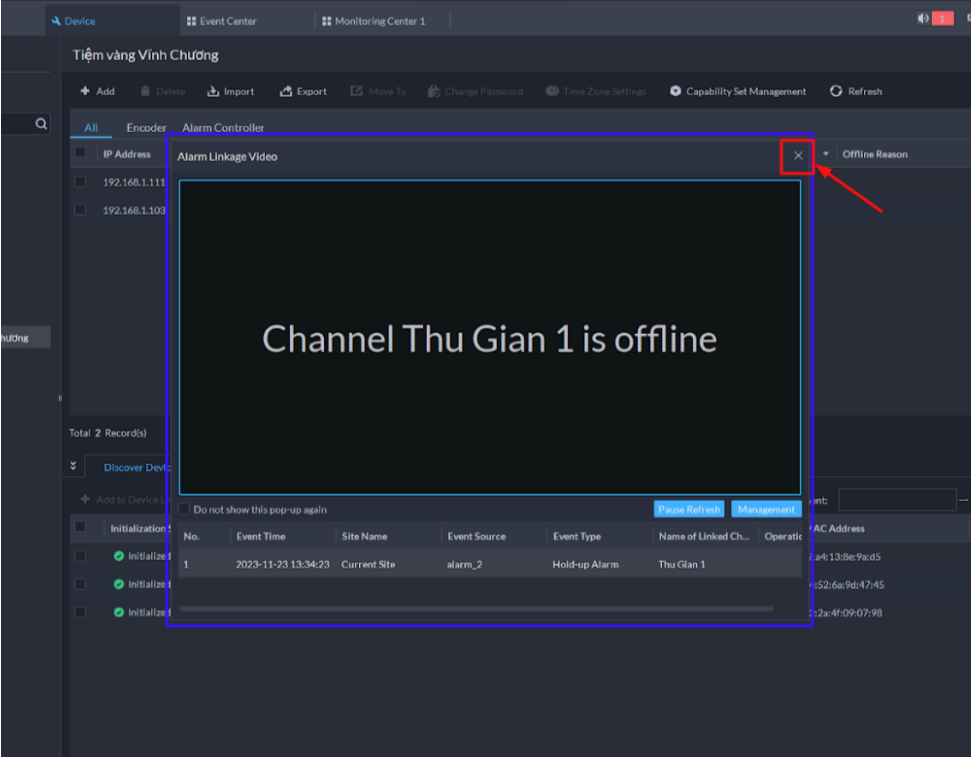
Ngoài ra, có các tùy chọn chức năng khác ở cửa sổ thông báo như: tắt âm thanh cảnh báo, ghi âm, quay video, chụp màn hình, người dùng nhấn vào nút tương ứng để thực hiện các tính năng.
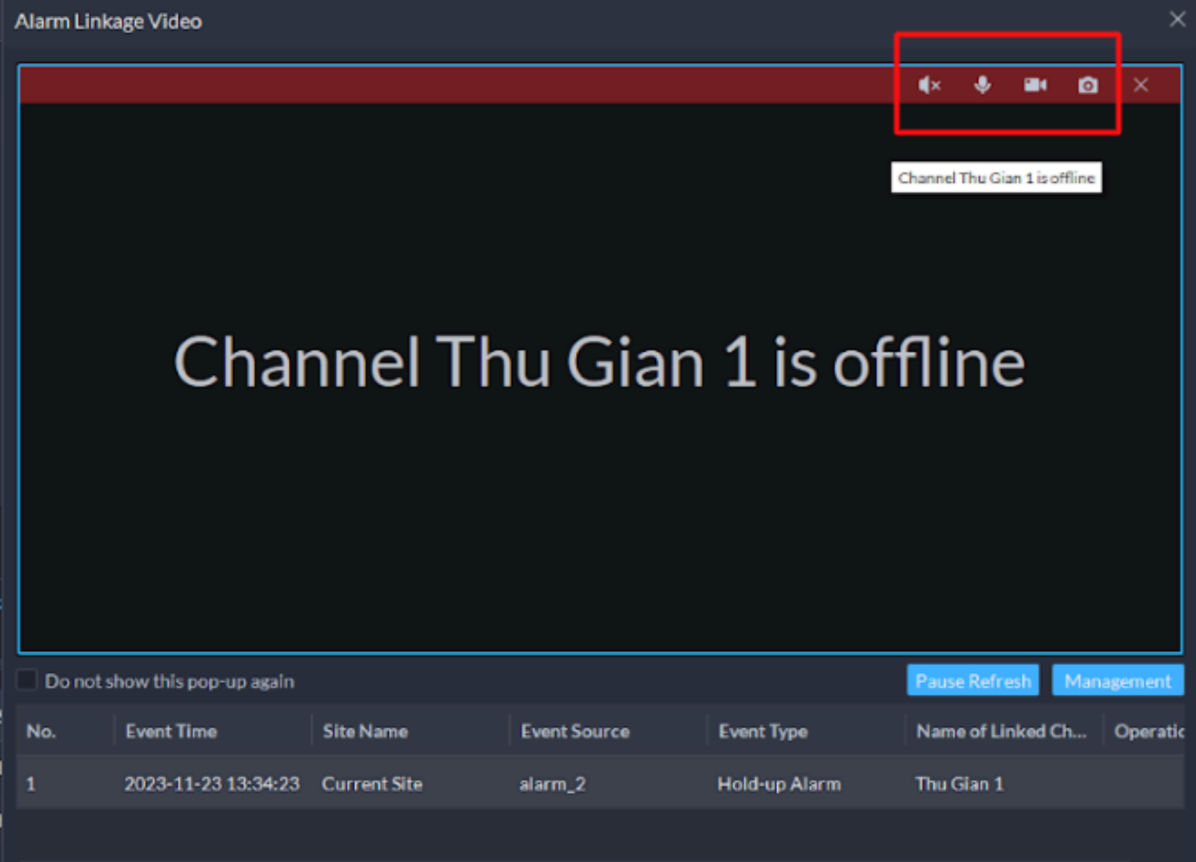
Xem lịch sử báo động
Ngoài ra, để xem lại lịch sử các sự kiện cảnh báo, người dùng nhấn chọn chức năng Event Center trên màn hình chính của ứng dụng.
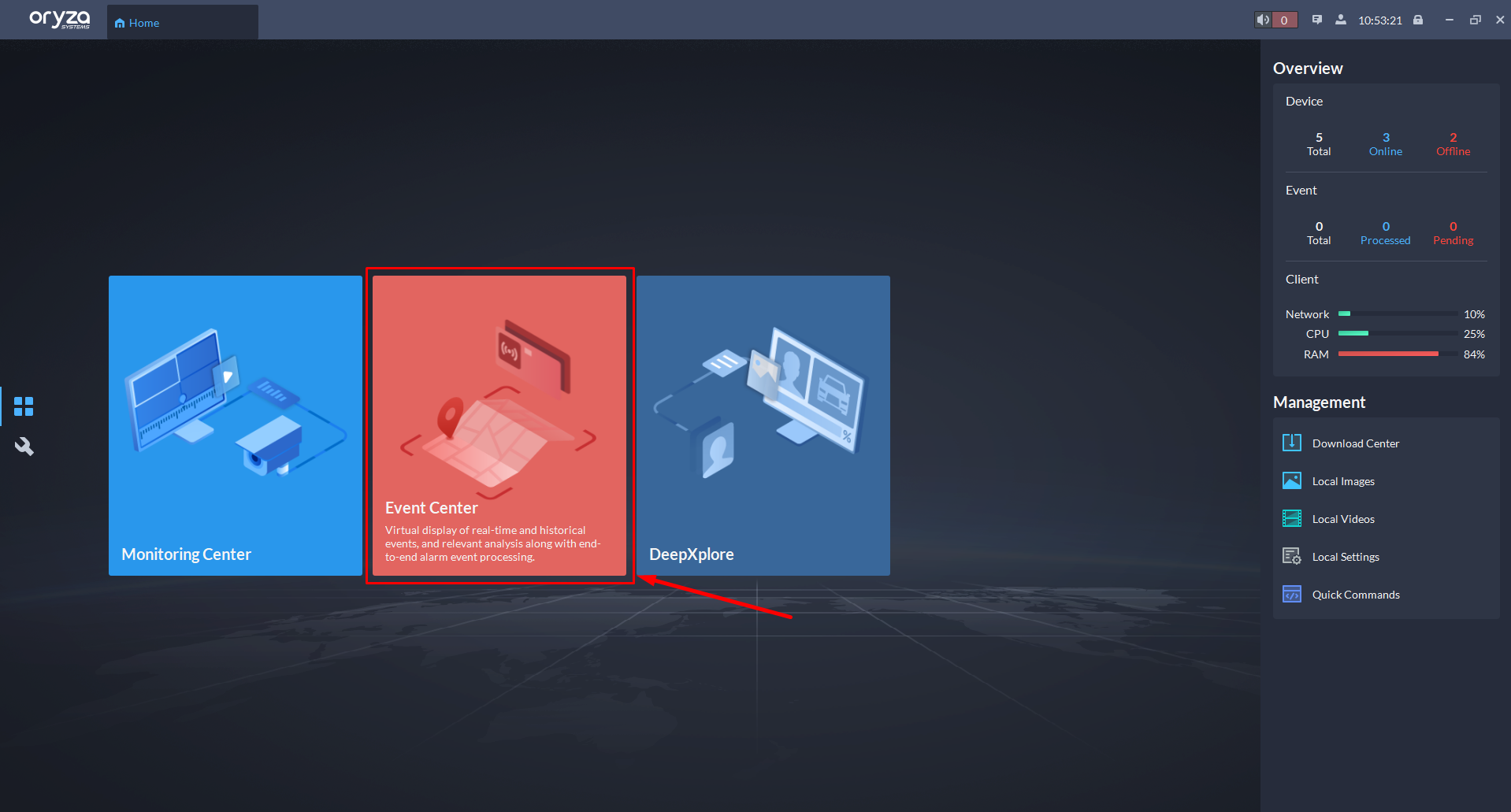
Tại màn hình chức năng Event Center, chọn chức năng Event History trên menu => thực hiện chọn các bộ lọc và nhấn nút Search.